Come installare Flash sul tuo tablet o telefono Android Jelly Bean
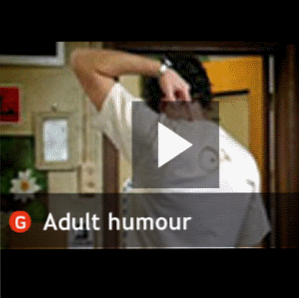
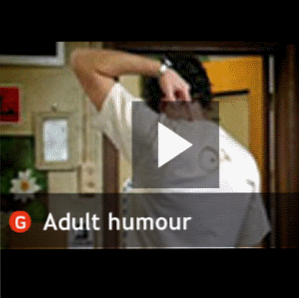 Negli ultimi anni, Adobe Flash si è rivelato piuttosto controverso. Da quando Apple ha deciso di bloccare il supporto per iOS su iOS, forzando chiunque volesse utilizzare l'iPhone o l'iPad per affidarsi ad altre soluzioni (solitamente HTML5), il suo futuro è rimasto in dubbio, con i tradizionali utenti desktop e laptop che lo utilizzano regolarmente . Seguendo la guida di Apple, Microsoft non ha in programma di introdurre Flash su Windows Phone (sebbene all'inizio ci fossero delle mosse per farlo) - quindi la risposta ovvia a chiunque volesse accedere a streaming media e giochi basati su Flash usando un dispositivo mobile essere Android. Questo è stato il caso per alcuni anni, ma negli ultimi mesi Google ha deciso di abbandonare Flash da Android. Nonostante la mancanza del supporto nativo per Flash o la possibilità di installarlo facilmente tramite Google Play, in realtà è possibile installare il software su un moderno dispositivo Android e sfruttare i vantaggi dello streaming multimediale e del gioco..
Negli ultimi anni, Adobe Flash si è rivelato piuttosto controverso. Da quando Apple ha deciso di bloccare il supporto per iOS su iOS, forzando chiunque volesse utilizzare l'iPhone o l'iPad per affidarsi ad altre soluzioni (solitamente HTML5), il suo futuro è rimasto in dubbio, con i tradizionali utenti desktop e laptop che lo utilizzano regolarmente . Seguendo la guida di Apple, Microsoft non ha in programma di introdurre Flash su Windows Phone (sebbene all'inizio ci fossero delle mosse per farlo) - quindi la risposta ovvia a chiunque volesse accedere a streaming media e giochi basati su Flash usando un dispositivo mobile essere Android. Questo è stato il caso per alcuni anni, ma negli ultimi mesi Google ha deciso di abbandonare Flash da Android. Nonostante la mancanza del supporto nativo per Flash o la possibilità di installarlo facilmente tramite Google Play, in realtà è possibile installare il software su un moderno dispositivo Android e sfruttare i vantaggi dello streaming multimediale e del gioco..
Come installare Flash su Android
L'installazione di Flash può essere eseguita in pochi minuti. I seguenti passaggi richiedono di configurare il tuo dispositivo Android per consentire l'installazione di software da fonti non ufficiali (ovvero, consentendo l'utilizzo di siti di terze parti Top 5 Sites per aiutarti a trovare le app per il tuo telefono Android 5 siti per aiutarti Trova le app per il tuo telefono Android Leggi di più) e utilizza un browser alternativo. Una nota di avvertimento: l'esperienza con un paio di dispositivi diversi dimostra che questa correzione non è garantita per funzionare. Ma se ti manca essere in grado di usare Flash, vale certamente la pena di dedicare qualche minuto a provarlo.
Preparazione: prendi i tuoi download
Prima di abilitare Adobe Flash sul tuo telefono o tablet Android Jelly Bean dovrai prepararti scaricando il file APK di Android Flash Player, che troverai nel forum XDA Developers. Assicurati di scaricare la versione più recente, che si trova tramite un link nel primo post nella discussione del forum. In alternativa, potresti semplicemente Google “apk lettore flash Android” e utilizzare uno dei collegamenti risultanti per trovare il file. Assicurati di utilizzare una fonte affidabile per l'APK e di avere un'app anti-virus Le 3 migliori applicazioni antivirus per proteggere la tua sicurezza Android Le 3 migliori applicazioni antivirus per proteggere la tua sicurezza Android Come abbiamo riferito frequentemente a MakeUseOf, Android non è più al sicuro dal malware. Il numero di minacce è in aumento. Questo non dovrebbe sorprendere nessuno. Smartphone e tablet possono trasportare tutti i tipi di ... Leggi di più installato per ogni evenienza.  Con questo salvataggio in un posto facile da trovare sul PC, è necessario scaricare e installare il browser Firefox per Android, disponibile da Google Play. Dovrai farlo perché il browser Chrome predefinito non supporta Flash. (C'è anche una versione di Flash Player che funziona con il browser Dolphin, disponibile tramite lo stesso thread del forum sopra).
Con questo salvataggio in un posto facile da trovare sul PC, è necessario scaricare e installare il browser Firefox per Android, disponibile da Google Play. Dovrai farlo perché il browser Chrome predefinito non supporta Flash. (C'è anche una versione di Flash Player che funziona con il browser Dolphin, disponibile tramite lo stesso thread del forum sopra).
Configurazione di Android per app non Google Play
A causa del supporto di Dropping per Flash di Android, non è più disponibile in Google Play, motivo per cui hai scaricato il file sopra dal sito Web di XDA Developers. Per impostazione predefinita, il dispositivo Android Jelly Bean ti impedirà di installare app non tramite Google Play. Fortunatamente, questo può essere abilitato usando i seguenti passi.  Aperto Impostazioni> Sicurezza e abilitare il Fonti sconosciute opzione. Avrai bisogno di osservare l'avviso - questo in pratica spiega che il tuo telefono sarà più vulnerabile ai malware Qual è la differenza tra un worm, un trojan e un virus? [MakeUseOf Explains] Qual è la differenza tra un worm, un trojan e un virus? [MakeUseOf Explains] Alcune persone chiamano qualsiasi tipo di software dannoso un "virus informatico", ma ciò non è accurato. Virus, worm e trojan sono diversi tipi di software dannoso con comportamenti diversi. In particolare, si sono diffusi molto ... Leggi di più se installi app che non sono state scaricate tramite Google Play - e fai clic okse accetti.
Aperto Impostazioni> Sicurezza e abilitare il Fonti sconosciute opzione. Avrai bisogno di osservare l'avviso - questo in pratica spiega che il tuo telefono sarà più vulnerabile ai malware Qual è la differenza tra un worm, un trojan e un virus? [MakeUseOf Explains] Qual è la differenza tra un worm, un trojan e un virus? [MakeUseOf Explains] Alcune persone chiamano qualsiasi tipo di software dannoso un "virus informatico", ma ciò non è accurato. Virus, worm e trojan sono diversi tipi di software dannoso con comportamenti diversi. In particolare, si sono diffusi molto ... Leggi di più se installi app che non sono state scaricate tramite Google Play - e fai clic okse accetti.
Installazione di Adobe Flash su Android
Ora sarai pronto per copiare l'APK scaricato sulla tua scheda SD Come scegliere la scheda SD giusta per il lavoro Come scegliere la scheda SD giusta per il lavoro Le schede SD non sono solo una questione di archiviazione! In realtà, ci sono molti altri fattori da considerare e, quando acquisti le tue carte, dovresti renderti conto di loro. Detto questo, le schede SD non sono tutte uguali, ... Leggi altro. Una volta fatto questo, sfoglia il tuo telefono per il file (usando uno strumento come ES File Explorer ES Esplora file: è il miglior file manager per Android? ES Esplora file: è il miglior file manager per Android? EF File Explorer la migliore opzione per visualizzare e gestire i file sul tuo dispositivo Android? Leggi di più o Root Explorer Root Explorer ti consente di accedere in profondità al file system di Android Esplora file ti consente di accedere in profondità al file system di Android Se devi accedere ai file di root per armeggiare con il tuo Dispositivo Android, questa app può aiutarti. Ulteriori informazioni) e toccalo per iniziare l'installazione. (Se preferisci, puoi utilizzare un approccio diverso per l'installazione - piuttosto che scaricare il file sul tuo computer, scaricarlo direttamente sul tuo telefono e avviarlo dalla barra di notifica.) Potresti anche metterlo nel tuo Dropbox meglio di The Predefinito: 5 fantastiche app Dropbox [Android] migliori del valore predefinito: 5 fantastiche app Dropbox [Android] Sono un grande fan di Dropbox. L'ho utilizzato ampiamente per collaborazioni di team, per trasferire file tra piattaforme e per scopi di backup. La chiave del successo di Dropbox è la sua facilità d'uso, che è ... Leggi altro. Dopo aver toccato il file APK, ti verrà chiesto se vuoi iniziare l'installazione. Clic Installare procedere; dovrebbero essere necessari solo pochi secondi per completare il processo.  Clic Apertoper controllare le impostazioni di Flash Player, selezionando il browser Firefox per visualizzare le opzioni.
Clic Apertoper controllare le impostazioni di Flash Player, selezionando il browser Firefox per visualizzare le opzioni.
Visualizzazione dei contenuti multimediali con Adobe Flash
Sarà quindi necessario configurare Firefox per eseguire Adobe Flash senza problemi. Per impostazione predefinita è necessario toccare lo schermo per abilitare l'esecuzione di un'applicazione Flash, ma questo passaggio rimuove il requisito.  Apri Firefox, tocca il pulsante menu e apri Impostazioni> Plugin e scegliere Abilitato. Video e giochi dovrebbero quindi girare senza problemi sul tuo telefono o tablet Jelly Bean. Se dovessi incontrare un sito Web che rileva che stai utilizzando un browser per telefono / tablet e non fornisce contenuti Flash come risultato, approfitta del componente aggiuntivo Phony per Firefox mobile, che può essere utilizzato per ingannare i siti web e pensare che tu stai usando un browser desktop.
Apri Firefox, tocca il pulsante menu e apri Impostazioni> Plugin e scegliere Abilitato. Video e giochi dovrebbero quindi girare senza problemi sul tuo telefono o tablet Jelly Bean. Se dovessi incontrare un sito Web che rileva che stai utilizzando un browser per telefono / tablet e non fornisce contenuti Flash come risultato, approfitta del componente aggiuntivo Phony per Firefox mobile, che può essere utilizzato per ingannare i siti web e pensare che tu stai usando un browser desktop.
Conclusione: una soluzione che funziona (per la maggior parte ...)
Le preoccupazioni su Adobe Flash derivano in gran parte dalla percezione che il software sia incline a bug e vulnerabilità, ma queste cose non hanno impedito a Microsoft o Apple di bloccarne l'uso sulle piattaforme desktop. Tuttavia, puoi capire perché Google vorrebbe evitare che l'esperienza utente venga offuscata, in particolare quando il rapporto di forza tra Android e iOS è così uniforme. Un brutto incidente relativo a Flash e milioni di utenti potrebbero essere spediti, quindi l'abbinamento con la posizione di Apple è un modo saggio per evitarlo. È triste che debba accadere su una piattaforma che in precedenza ha consentito agli utenti di eseguire Flash, ma almeno c'è una soluzione alternativa per chiunque ritenga che rimuovere il software da Google Play sia eccessivo. Facci sapere nei commenti quale telefono o tablet stai utilizzando e se hai avuto successo.
Scopri di più su: Adobe Flash.


